בשלב מסוים, כמעט כל משתמש מק יתקל - אלא אם כן יתמזל מזלו - בבעיות בשימוש ב-Wi-Fi במכשיר שלו. מהירויות לא עקביות הן אחת הבעיות הכי מעצבנות, והידיעה איך לתקן את הבעיה תעזור לך לחזור למסלול מהר יותר.
קריאה קשורה:
- נפתרה: MacBook מתחבר ל-Wi-Fi, אך אין לו חיבור לאינטרנט
- Wi-Fi של אייפון לא עובד: הנה איך לתקן את זה
- כיצד לנהל רשתות Wi-Fi ב-Mac
- מדוע כתוב ב-Wi-Fi "אזהרת פרטיות?" (+ איך לתקן את זה)
- כיצד לשתף Wi-Fi מה-Mac שלך
אם אתה נתקל בבעיות עם מהירויות Wi-Fi לא עקביות ב-Mac שלך, טיפים אלה יעזרו לך לחזור למסלול.
מדוע ה-Wi-Fi שלי אינו עקבי?
לפני שנבחן איך אתה יכול לפתור את הבעיה עם מהירויות Wi-Fi לא עקביות ב-Mac שלך, הבה נזהה מדוע ייתכן שיש לך את הבעיה מלכתחילה.
בעיות עם ה- Wi-Fi
אחת הסיבות הנפוצות ביותר מדוע ייתכן שאתה נאבק בעקביות מהירות ה-Wi-Fi של ה-Mac שלך היא בגלל בעיות ברשת עצמה. אלה יכולים להתרחש בגלל שהספק שלך נאבק בבעיות טכניות, אבל ייתכן שיש לך גם תקלות בקושחת הנתב שלך.
בעיות עם תאימות Wi-Fi
אם יש לך Mac חדש יותר, ייתכן שיש לך גם בעיות עם עקביות המהירות בגלל התאימות של המכשיר שלך. כאשר פורסמות צורות חדשות של Wi-Fi במכשיר שלך, יכול לקחת זמן מה עד שספקי הרשת מעלים את החיבורים שלהם למהירות.
כיצד לתקן מהירויות Wi-Fi לא עקביות ב-macOS
עכשיו כשאתה יודע כמה מהסיבות שבגללן ייתכן שיש לך בעיות עם מהירויות Wi-Fi לא עקביות של macOS, בואו נסתכל על כמה דרכים לתקן את הפתרון.
1. הפעל מחדש את ה-Mac שלך
הדרך הקלה ביותר שתוכל לנסות ולתקן בעיות ב-Wi-Fi שלך היא על ידי הפעלה מחדש של ה-Mac. אתה יכול לבצע את השלבים המפורטים להלן כדי לעשות זאת:
- הקלק על ה הלוגו של אפל בפינה השמאלית העליונה.
- כאשר התפריט הנפתח מופיע, לחץ על איתחול.
- הקלק על ה איתחול כפתור שוב. ה-Mac שלך יופעל מחדש תוך 60 שניות אם לא תלחץ על שום דבר.
- המתן עד שהמכשיר שלך יופעל מחדש. היכנס כשתחזור למסך ההתחלה.
2. הפעל מחדש את נתב ה-Wi-Fi שלך
אתה יכול גם לנסות לאפס את נתב ה-Wi-Fi שלך. התהליך בדרך כלל די דומה; כבה את התקע ולחץ על כפתור הכיבוי בנתב שלך כנקודת התחלה. לאחר מכן, לאחר כ-30 שניות, חבר הכל בחזרה והפעל את המכשיר שלך.
לאחר מכן הנתב שלך יידלק, ולאחר זמן קצר גם האורות יידלקו. אם זה שמאותת על חיבור האינטרנט שלך ירוק, אתה אמור להיות בסדר.
3. כבה והפעל מחדש את ה-Wi-Fi שלך מה-Mac
דרך אפשרית נוספת לתקן בעיות עם מהירויות Wi-Fi לא עקביות ב-Mac שלך היא לכבות ולהפעיל שוב את החיבור מהמכשיר שלך. לעשות זאת הוא די פשוט, ואתה יכול לעקוב אחר ההוראות האלה כדי להשיג את התוצאות הרצויות.
1. עבור לסרגל הכלים בחלק העליון של המסך.
2. הקלק על ה לוגו Wi-Fi בסרגל הכלים.

3. כאשר אתה רואה את רשימת האפשרויות מופיעה, כבה את אפשרות ה- Wi-Fi.
4. הפעל שוב את אפשרות ה-Wi-Fi שלך. המתן עד שהמכשיר שלך יתחבר מחדש.
4. השתמש בחיבור יציב יותר
לפעמים, ספק הרשת שלך עשוי לתת לך גם חיבורי 4G וגם 5G. אם יש לך בעיות עם המהיר יותר, מעבר למשהו שיש לו רוחב פס נמוך יותר - אבל הוא עקבי יותר - יכול לעזור לך לחזור למסלול עם המשימות שלך.
התחברות לרשת אחרת היא פשוטה:
1. הקלק על ה סמל Wi-Fi בסרגל הכלים של Mac בחלק העליון.

2. לך ל רשתות אחרות אם אינך רואה את הרשת המועדפת עליך.
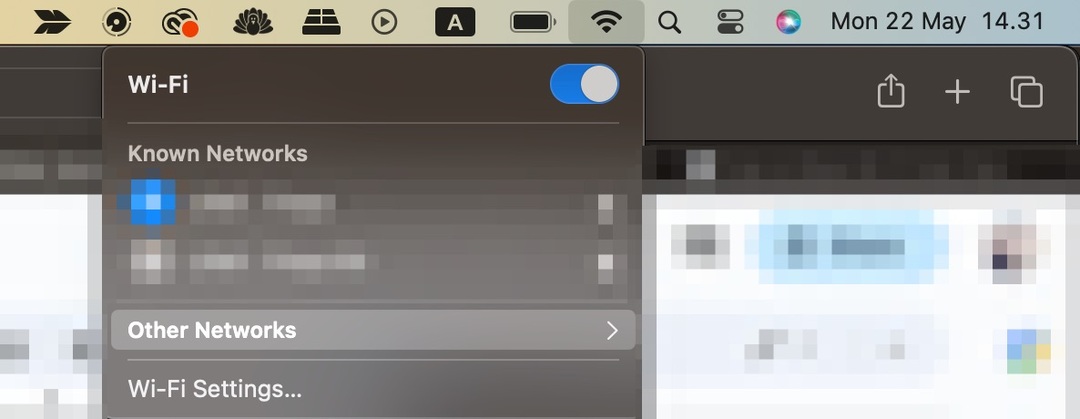
3. הזן את הסיסמה של רשת ה-Wi-Fi שלך והצטרף אליה.
4. המתן עד שה-Wi-Fi שלך יתחבר והשתמש באינטרנט כרגיל.
5. עדכן את קושחת הנתב שלך
עדכון הקושחה של הנתב שלך יכול לעזור גם אם אתה נתקל במהירויות Wi-Fi לא עקביות ב-Mac שלך. התהליך ישתנה בהתאם ליצרן שלך, אבל בדרך כלל תצטרך ללכת לאתר הרשמי ולהוריד את הקושחה משם.
היית צריך לקבל מדריך עם הנתב שלך - ובזה, אתה צריך לקבל את המידע שאתה צריך כדי לעדכן את הקושחה שלך.
6. עדכן את תוכנת macOS
אם אתה עדיין סובל ממהירויות Wi-Fi לא עקביות ב-Mac שלך, אולי תרצה לשקול לעדכן את תוכנת ה-macOS שלך. פעולה זו עלולה לתקן בעיות פוטנציאליות שבהן נתקל המכשיר שלך.
- לך ל הלוגו של אפל > הגדרות מערכת > עדכון תוכנה.
- לחץ על ההנחיה כדי לעדכן את תוכנת macOS שלך אם אתה רואה כזו.
- הסכים להסכם הרישוי של אפל.
- המתן עד שה-Mac שלך יוריד את התוכנה.
תקן מהירויות Wi-Fi לא עקביות ב-Mac בעזרת הטיפים האלה
מהירויות Wi-Fi לא עקביות ב-Mac שלך עלולות להפוך לעצבנות להפליא, במיוחד כשיש לך עבודה להשלים. ייתכן שהבעיה היא בעיה עם הנתב שלך, אבל ייתכן שהיא גם קשורה למכשיר שלך במקום זאת. כך או כך, תוכל לנסות מספר עצות לתיקון הבעיה.
כעת לאחר שקראת את המדריך הזה, אמור להיות לך את כל המידע הדרוש לך כדי לתקן את חיבור ה-Wi-Fi שלך ולהתחיל להשתמש ב-Mac שלך כרגיל.

דני הוא סופר עצמאי שמשתמש במוצרי אפל כבר למעלה מעשור. הוא כתב עבור כמה מהפרסומים הטכנולוגיים הגדולים ביותר באינטרנט ובעבר עבד ככותב פנימי לפני שחצב את המסלול שלו. דני גדל בבריטניה, אבל עכשיו כותב על טכנולוגיה מהבסיס הסקנדינבי שלו.